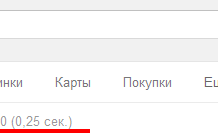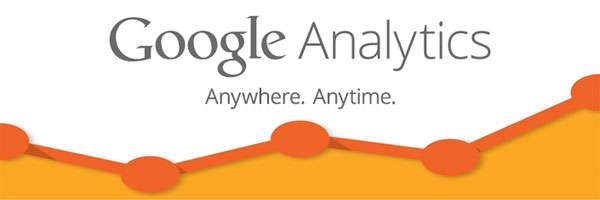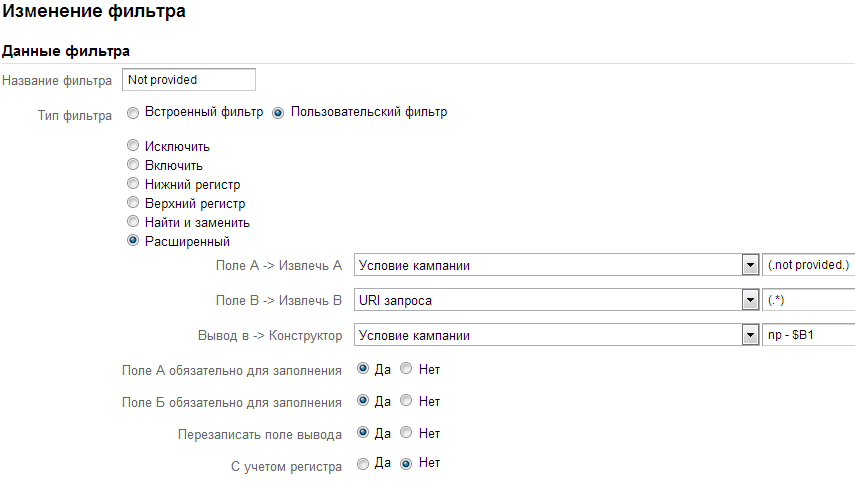Google Analytics є фантастичним ресурсом для будь-якого власника сайту. Від невеликих особистих сайтів, до державних організацій, Google Analytics являє собою кладенець корисної інформації про тенденції, відвідувачів, ключових словах та їх поведінки на сайті.
Однак, є одна річ, якої Google Analytics засмучує своїх користувачів. А саме велике число результатів GA відображається як (not provided), і як ви розуміє це дає вебмайстрам не дуже багато користі, коли ви намагаєтеся з’ясувати, що люди шукають.
Чому дані сховані?
У жовтні 2011 року в Google змінили спосіб відображення даних з пошуку, щоб захистити вашу конфіденційність.
Якщо користувач залогінився в одному з сервісів Google автоматично, користувальницький пошук ведеться по протоколу SSL. Таким чином, всі дані, що стосуються пошуку, є прихованими.
Сам Google зрозуміло можете бачити інформацію щодо пошуку, але ось власники сайтів і власники облікового запису Google Analytics — не можуть отримати доступ до цієї інформації, і не можуть бачити за якими ключовими словами або фразами користувачі потрапили на їхній сайт.
Ці дані залишають величезну дірку в нашому аналітичному звіті, що в свою чергу робить його важким для нас, так як ми не можемо відстежити конкретні ключові слова у пошуку.
На щастя, є кілька обхідних шляхів, які можуть розкрити дані стоять за (not provided).
Як розблокувати результати (not provided)
Перш ніж застосувати дане керівництво, перевірте як багато ключових слів заховано за (not provided). Ви повинні оцінити, чи варто витрачати час на декодування цих результатів, так як якщо число зовсім маленьке, то немає сенсу все це робити.
На прикладі мого блогу (not provided) зараз ось така ситуація:
Як ви бачите з скріншоту, з початку місяця 1318 відвідувань з пошуку, саме тому мені корисно і важливо дізнатися ключові слова за якими відвідувачі потрапили на мій блог.
Метод: Зрозуміти поведінку користувача з звіту: Джерела трафіку
Для початку як я написав вище, ми перевіримо чи треба нам взагалі шукати дані по (not provided). Після того як ви визначилися треба воно вам чи ні, приступаємо до створення фільтра.
- У своєму обліковому записі Google Analytics, заходимо в Профілі
- Натисніть на назву профілю, з яким ви працюєте, і виберіть вкладку Фільтри.
- Створити новий фільтр у вашому обліковому записі Google Analytics:
Мета цього фільтра витягти з (not provided) заховані дані. Хоча даний метод не розкриває точних ключових слів, але це може допомогти вам зрозуміти, звідки трафік йде, і потрібно копати глибше іншими методами.
Зверніть увагу, що цей фільтр не може бути застосований до історії даних, ви будете бачити лише його в дію нових відвідування.
Висновок
Not provided є спірною темою, і немає ніяких безвідмовних способів доступу до цих даних. Однак, якщо ви втрачаєте значна кількість статистичних даних через це, безумовно, варто витратити час, щоб вирішити цю проблему. Реалізація одного або декількох обхідних шляхів може допомогти вам поліпшити ваше розуміння органічних ключових слів і отримати більш повне уявлення про вашої статистики.
А які способи ви знаєте, як розблокувати ключові слова (not provided) в Google Analytics?
[adsense]